Il salto è un'abilità essenziale in CS: GO. Alcuni giocatori preferiscono saltare con il "tasto barra spaziatrice", ma altri useranno la "rotellina del mouse" per eseguire questa azione. Questo articolo mostra come associare la rotellina del mouse per saltare in CS: GO. Iniziamo!

Utilizzo della console di comando per saltare con la rotellina del mouse in CS: GO
Per utilizzare la rotellina del mouse per saltare in CS: GO, la console di comando è tua amica. È necessario abilitare la funzione prima di poterla utilizzare.
1. Abilita CS: GO Command Console
Per fare ciò, segui questi passaggi:
- Aprire "CS: VAI."
- Nel menu principale, vai a "Impostazioni."
- Scegliere "Impostazioni di gioco."
- Clicca sul "Abilita Console per gli sviluppatori" frecce per dire di sì.
- Salva le impostazioni.
2. Avvia CS: GO Command Console
- Una volta che la tua console è stata abilitata, avviala premendo "~" (pulsante tilde). Questo tasto è solitamente a sinistra del tasto "1". Hai finito a meno che non riesca ad avviare la console.
- Se i passaggi precedenti non riescono ad abilitare la console, chiudi CS: GO, quindi apri il file "config.cfg" file nella directory CS: GO utilizzando Blocco note (o Blocco note++).
- Premere "Ctrl+F" o selezionare “Modifica -> Trova” in Blocco note o “Cerca -> Trova” in Notepad++ e cerca "toggleconsole=" senza virgolette.
- La chiave dopo il "=" è il pulsante che apre la console. Puoi cambiarlo in “~” (tasto tilde) per facilità d'uso.
- Salva le modifiche facendo clic “File -> Salva,” quindi riavvia CS: GO.
- Premere “~” (tasto tilde) per confermare l'apertura della console di comando. Se funziona, hai finito.
3. Impostazione del CG: GO Command Console da caricare all'avvio
Se desideri che la console di comando di CS: GO venga avviata ogni volta che carichi il gioco, procedi nel seguente modo:
- Apri i tuoi "Libreria di vapore".
- Fare clic con il pulsante destro del mouse “CS: VAI” dal menu a sinistra, quindi fare clic su "Proprietà."
- Selezionare "Imposta opzioni di avvio".
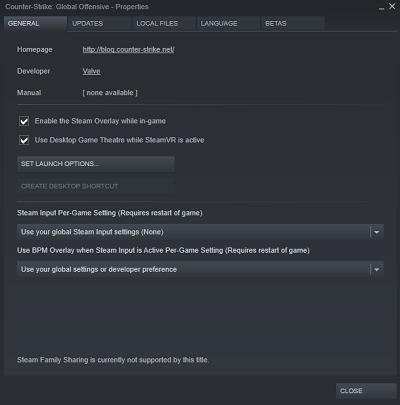
- Tipo "-console" senza le virgolette e la stampa "OK."
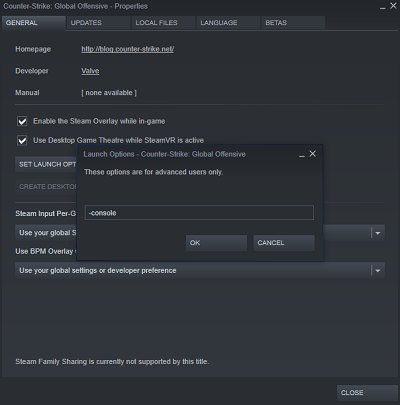
Ora dovresti avere la console di comando aperta ogni volta che carichi il gioco su Steam.
4. Cambia le combinazioni di tasti per utilizzare la rotellina del mouse per saltare in CS: GO
Il comando della console è costituito da tre controlli separati:
- “bind mwheelup +salto;” farà saltare il tuo personaggio quando fai scorrere la rotellina del mouse verso l'alto.
- “bind mwheeldown +salto;” ti farà saltare quando fai scorrere la rotellina del mouse verso il basso.
- “bind spazio + salto” assicura che sia presente l'impostazione di salto predefinita. Con questo, il tuo personaggio salta ancora quando premi il pulsante spazio.
Dopo aver aperto la console durante il gioco, incolla il seguente testo:
- Nella console dei comandi, incolla la seguente stringa per associare il tuo file rotellina del mouse E barra spaziatrice saltare:
bind mwheelup +salto; bind mwheeldown +salto; bind spazio + salto - Se il comando precedente non funziona, prova a racchiudere tutto tranne "bind" tra virgolette:
bind "mwheelup" "+salto"; bind "mwheeldown" "+jump"; bind "spazio" "+salta" - A rimuovi il jump binding dalla barra spaziatrice, utilizzare solo le prime due sezioni "bind" del comando dal "Passaggio 1 o 2" sopra.
Nota: Scegliere qualsiasi combinazione delle combinazioni di tasti sopra significa che la tua arma non può essere cambiata usando la rotellina del mouse.
In alternativa, se usi solo una parte del comando con la rotellina del mouse, l'altra funzionerà automaticamente per cambiare arma. Ad esempio, mettendo "bind mwheelup +jump" nella console (senza virgolette) ti fa saltare quando scorri verso l'alto, ma scorrendo verso il basso passa alla tua prossima arma disponibile.
5. Ripristina CS: GO Custom Jump Keybinding Modifiche all'impostazione predefinita
Se desideri ripristinare le combinazioni di tasti CS: GO personalizzate per saltare con il pulsante del mouse, procedi nel seguente modo.
- Incolla la seguente stringa di associazione tasti nella console di comando:
bind mwheelup invprev; bind mwheeldown invnext; bind spazio + salto - Conferma le modifiche testando la "Barra spaziatrice" nel gioco per saltare e la rotellina del mouse per la selezione dell'inventario.
Il comando sopra riporta i controlli di cambio arma sulla rotellina del mouse e il tasto di azione del salto torna alla barra spaziatrice.
È necessario modificare le impostazioni della console ogni volta che si apre CS: GO a meno che non si opti per una configurazione permanente (più sotto).
2. Utilizzo del file di configurazione per saltare utilizzando la rotellina del mouse
Se non si desidera utilizzare la console di comando dal "processo n. 1" sopra e si desidera effettuare le impostazioni permanente, puoi salvare le combinazioni di tasti nel file "config.cfg" del gioco utilizzando il "processo n. 2" (questo sezione). In questo modo, puoi premere "~" (tasto tilde) ogni volta che ti serve la console mentre giochi.
Per individuare il file di configurazione di CS-GO, vai a:
C:\Programmi (x86)\Steam\userdata\#########\730\config\
- IL "C:\Programmi (x86)\Steam” indica la tua posizione predefinita di Steam, che dipenderà da dove l'hai originariamente installata.
- IL "#########” indica il tuo SteamID. Potresti aver bisogno di queste informazioni se più di un account utilizza Steam sul PC. Per individuare il tuo SteamID, segui i passaggi nella sezione successiva.
- IL "730” parte è l'ID dell'app di Steam che rappresenta il gioco CS-GO. Tutti i giochi hanno ID app univoci.
Per individuare il tuo SteamID, il modo più semplice è seguire questi passaggi:
- Apri i tuoi "Inventario" (il menu a discesa sotto il tuo nome).
- Clicca su "Offerte di scambio".
- Clicca su "Chi può inviarmi offerte di scambio?"
- Il numero nell'URL nella sezione "Siti di terze parti" è il tuo SteamID.
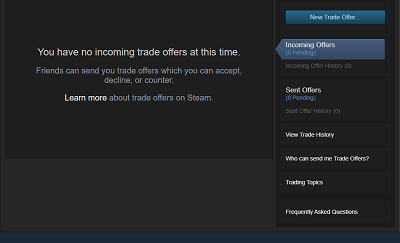
Se il tuo file di configurazione non è elencato nella posizione del browser di file sopra, cerca su altre unità o sfoglia i file locali per la directory "CS: GO" all'interno della tua libreria di Steam.
Una volta individuato il file "config.cfg nella cartella dei dati di gioco, aprilo con Blocco note (o Blocco note ++) e aggiungi le seguenti righe:
lega mruota su +salto lega mruota giù +salto. bind spazio + saltoSe i comandi non funzionano, prova a mettere tutto tra virgolette tranne la parola "bind":
lega “mruota su” “+salto” lega “mruota giù” “+salto” legare "spazio" "+salto"Per annullare le modifiche personalizzate, è necessario individuare il file di configurazione e rimuovere le righe aggiunte.
3. Associare la rotellina del mouse Fare clic per saltare in CS: GO
Se anche tu vuoi legare”clic con la rotellina” per saltare (o usare solo il clic con la rotellina), puoi aggiungere quell'opzione ai metodi precedenti o sostituirli. Facendo clic sulla rotellina del mouse viene indicato come "mouse3".
Utilizzare la seguente stringa di testo per impostare "salto" come clic con la rotellina del mouse:
associa "mouse3" "+salta"Perché usare la rotellina del mouse per saltare?
Se ti stai chiedendo perché le persone suggeriscono e usano la rotellina del mouse per saltare in CS: GO, il motivo principale è il salto del coniglio. Alcuni giocatori affermano di non poter fare il bunny hop senza usare la rotellina del mouse, poiché il mitragliamento con A o D è troppo difficile durante l'utilizzo del comando salto spaziale.
Secondo molti utenti, i migliori coniglietti usano il “barra spaziatrice” per i salti regolari e il “rotellina del mouse” per il salto dei coniglietti. Questa configurazione comporta la configurazione di entrambe le opzioni come "salto".
Puoi anche usare il "rotellina del mouse” per saltare quando vuoi ricollegare il tuo “barra spaziatrice” a un'altra azione, come usarla per la chat vocale.
Indipendentemente dalle opzioni disponibili, dipende tutto dalle preferenze personali. Puoi provare queste combinazioni di tasti e ripristinarle rapidamente se le trovi troppo fonte di distrazione.
In chiusura, puoi associare il clic con la rotellina del mouse o lo scorrimento in CS: GO per saltare utilizzando le istruzioni in questo articolo. Le combinazioni di tasti sono solitamente le preferenze del giocatore, ma la maggior parte dei giocatori concorda sul fatto che è più facile fare il bunny-hop con la rotellina del mouse piuttosto che con la barra spaziatrice. Si tratta di ottimizzare il gioco in base alle tue esigenze!




